Se você é como eu, gosta de abrir o Gerenciador de Tarefas para revisar quais aplicativos estão sendo executados e inspecionar outros detalhes importantes sobre seu sistema. Aqui, você provavelmente notou várias instâncias do svchost.exe em execução. Como eu, você pode se perguntar qual é sua função ou se é um vírus, malware ou um aplicativo que deu errado.
A boa notícia é que o svchost.exe não é um vírus ou inteligência artificial tomando conta do seu computador. A má notícia é que é misterioso e bom em esconder exatamente o que é feito – por design. Dito isso, com um pouco de pesquisa, podemos aprender um pouco sobre o que exatamente o svchost.exe está fazendo no seu computador.
Primeiro, vamos abrir o Gerenciador de Tarefas do Windows usando o menu CTRL + ALT+ DEL ou pressionando o atalho CTRL + SHIFT + ESC . De qualquer forma, quando o Gerenciador de Tarefas estiver aberto, você verá vários processos do svchost.exe em execução.
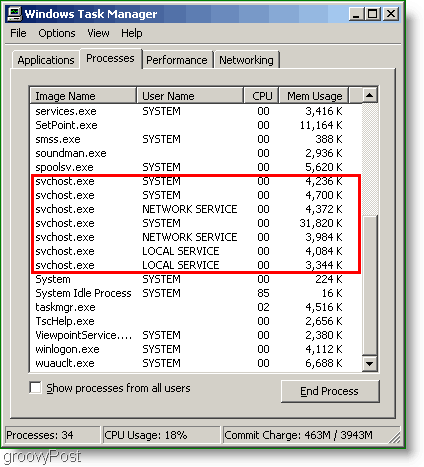
O que é svchost.exe?
O site de suporte da Microsoft o define como “ um nome de processo de host genérico para serviços executados a partir de bibliotecas de vínculo dinâmico ”. Certo. Então isso é bem direto; qualquer um poderia entender isso, ok, vamos traduzir.
Uma “ biblioteca de vínculo dinâmico”, também conhecida como arquivo .dll , é apenas um grande bloco de código de programação. Existem muitos truques legais que os desenvolvedores podem fazer com esses arquivos para tornar as coisas mais rápidas e ocupar menos espaço. O problema é que um arquivo .dll não pode ser executado de forma independente. Você precisa de um arquivo .exe ou “ executável” para carregar o .dll e seu código.
Agora que sabemos o que é um arquivo DLL, deve ser mais fácil entender por que o svchost é chamado de “host genérico”. Tudo o que ele faz é carregar arquivos DLL para que eles possam executar e executar aplicativos do sistema. Então não é nada para se preocupar, certo? Bem, existe a possibilidade de você baixar um vírus que pode fazer com que seu svchost inocente carregue algumas DLLs do lado negro. Manter seu computador atualizado com todas as atualizações de segurança da Microsoft e executar um aplicativo antivírus deve minimizar a chance disso.
Ok, ótimo, então é apenas um host para ainda mais processos! Agora estou ainda mais curioso e quero saber o que está sendo executado pelo svchost.exe., então como faço para verificar isso? Existem duas maneiras fáceis de manter o controle sobre o svchost.exe. A primeira é a linha de comando.
Como descobrir quais processos estão sendo executados no seu computador usando a linha de comando
1. Clique no Menu Iniciar e, em seguida, clique em Executar. Na janela Executar exibida, digite cmd e pressione OK.

2. Na Janela de Comando, digite tasklist /SVC e pressione ENTER . Agora você poderá ver todas as bibliotecas dinâmicas listadas que o svchost.exe está executando.

Como descobrir quais processos estão sendo executados no svchost.exe usando o Process Explorer
O problema com a linha de comando é que ela traz à tona processos ainda mais estranhos que parecem tão misteriosos quanto o próprio svchost. Então aqui é onde precisamos baixar um programa da Microsoft chamado Process Explorer .
O Process Explorer é um aplicativo fantástico escrito pela Microsoft para ajudá-lo a entender os detalhes do Microsoft Windows. Depois de executá-lo, você pode destacar processos individuais e ver o que cada processo está fazendo. A ferramenta existe desde o Windows XP e continua sendo suportada e atualizada para o Windows 10.
Inicie o Process Explorer e dê uma olhada no svchost.exe no meu sistema.
Uma vez aberto, passe o mouse sobre um processo como svchost.exe para obter detalhes sobre ele.

Se você quiser ainda mais detalhes, clique com o botão direito do mouse em svchost.exe e clique em Propriedades e selecione a guia Serviços .
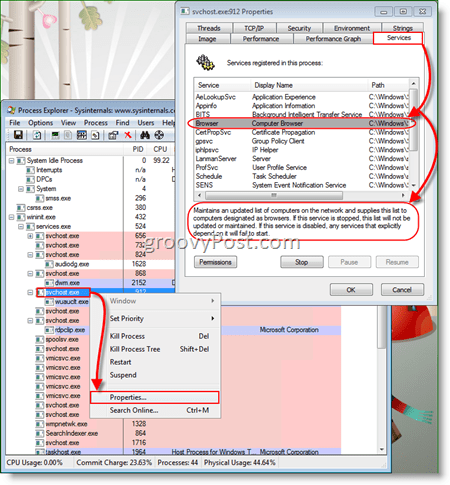
Tudo bem, tudo parece bem; agora sabemos o que é svchost.exe e como decifrar todos os serviços em execução. Depois de brincar com isso, você notará que alguns dos processos svchost não estão executando tantos serviços quanto outros. E espere, por que existem tantos processos svchost.exe sendo executados simultaneamente?
Cada processo svchost.exe executa serviços com base em grupos de serviços lógicos. Por exemplo, um pode estar executando serviços de rede enquanto outro pode estar lidando com drivers de dispositivo. Ter esses serviços executados em hosts separados é um recurso interessante porque, se um deles morrer, não derrubará todo o sistema de uma só vez.

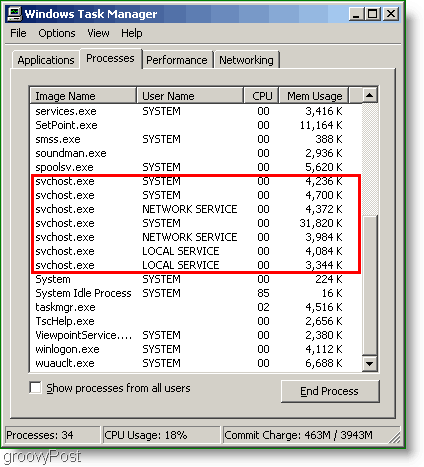



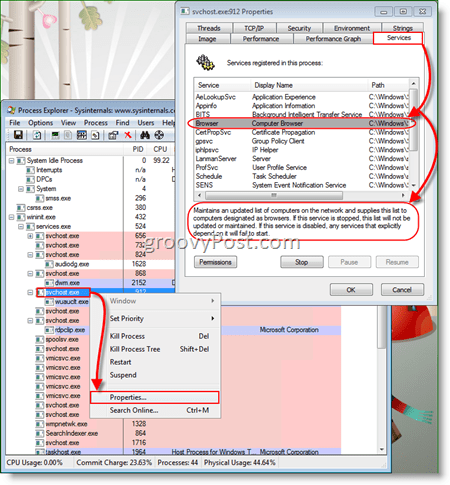







![Corrigir “Código de erro 0x80070422” no Windows 11 e 10 [GUIA 2023] Corrigir “Código de erro 0x80070422” no Windows 11 e 10 [GUIA 2023]](https://luckytemplates.com/resources1/l1update/image-9048-1220134145199.png)
